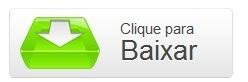O uso constante do computador gera o acúmulo de pastas e documentos que não utilizamos mais. Isso não seria um ruim se, por vezes, não acarretasse em problemas ao desempenho do sistema. Quando o computador começa a ficar lento, é sempre recomendado fazer uma faxina, com o objetivo de otimizar a performance da máquina.
Tecnologia, negócios e comportamento sob um olhar crítico.
Assine já o The BRIEF, a newsletter diária que te deixa por dentro de tudo
Embora a culpa não seja inteiramente delas, as pastas vazias podem ser um dos elementos que estejam atrapalhando o desempenho do computador. Abaixo, segue um tutorial explicando como se livrar de uma vez por todas de diretórios que não possuem conteúdo algum.
Pré-requisitos:
- Programa FMS Empty Folder Remover;
É hora da faxina!
O FMS Empty Folder Remover é um programa que pode ajudar a resolver alguns problemas de lentidão do seu computador. Para isso, ele aplica uma solução simples, porém muito funcional: limpar as pastas vazias que atrapalham o desempenho do sistema. Depois de instalado, execute o software para iniciar o processo de limpeza.
Veja que a interface dele é bem simples, contando com alguns poucos botões. Para localizar o diretório que será alvo da faxina, clique em “Open folder”. Uma nova janela é aberta, e nela você deve indicar qual a pasta que deve ser analisada.
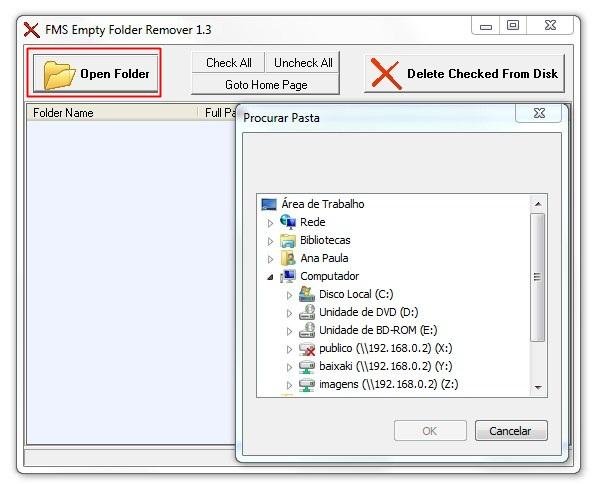
Feito isso, o processo de verificação é iniciado. Ele pode levar alguns instantes para a sua conclusão, e é necessário ter um pouco de paciência. Se aparecer uma mensagem dizendo que o aplicativo não está respondendo, não se desespere: embora ele pareça estar travado, só está em funcionamento. Ao final da análise, o programa mostra uma lista com os diretórios vazios encontrados.
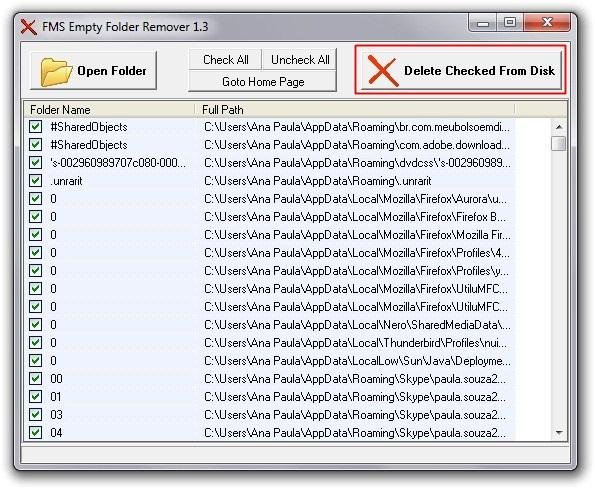
Então, agora você deve conferir os itens apresentados e marcar o que deseja excluir. Quando tudo estiver conforme o desejado, clique em “Delete Checked from Disk”. Uma janela é aberta confirmando o procedimento.
Tenha cuidado
Uma vez que o FMS Empty Folder Remover lida com pastas vazias de todos os tipos, o aplicativo pode encontrar desde restos de outros programas já excluídos do computador até locais importantes para o funcionamento do Windows. Por isso, é extremamente recomendado que você cheque todos os itens que forem listados, dando atenção especial aos seus caminhos: se estiver na pasta do sistema, é melhor não arriscar.